Når du har flere RMVB-videofiler på Windows 7, men videoinnholdet ble ikke vist i Windows Media Player. Hvordan spille RMVB med Windows Media Player?
Når videoer blir mer og mer populære, kan folk få en rekke videoformater.
I følge vår forskning er det over hundre videoformater, og mer enn tjue er ofte brukt. Hvorfor utvikle så mange videoformater?
Det er fordi de har forskjellige fordeler for forskjellige bruksområder. I denne opplæringen skal vi fokusere på et langvarig videoformat, RMVB.

RMVB, står for RealMedia Variable Bitrate, er en variabel bitrate-utvidelse av Realmedia multimedia digital beholderformat. I motsetning til FLV og andre online videoformater, ble RMVB utviklet for å lagre medieinnhold lokalt.
Den bruker mer effektiv komprimeringsteknologi for å optimalisere videoinnholdet. Det kan gjøre videofiler mindre uten å ofre kvalitet, så RMVB er populær blant videoentusiaster.
Ulempen med RMVB er inkompatibilitet for multimediaspillere. Det er bare noen få mediaspillere som er kompatible med RMVB, som Aiseesoft Free Media Player. Selv om det er en gratis mediaspiller, tilbyr den flere profesjonelle funksjoner, som:
Kort sagt, hvis du ikke liker RealPlayer, er Free Media Player det beste alternativet for å spille RMVB på datamaskiner.
Trinn 1Installer den beste RMVB-spilleren på datamaskinen din, og start den når du vil se RMVB-filer.
Trinn 2Klikk på "Åpne fil"-knappen i startvinduet, naviger til RMVB-filen i den åpne dialogboksen. Marker RMVB-videoen og trykk på "OK"-knappen for å begynne å spille den.
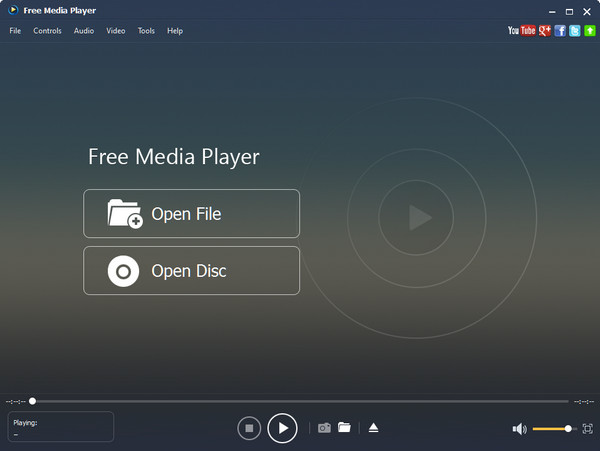
Trinn 3Det er flere knapper nederst for å kontrollere avspilling, for eksempel Spill av, Stopp, Pause osv. Hvis du vil ta et øyeblikksbilde, klikker du på "Kamera"-ikonet. Volum-glidebryteren nederst til høyre brukes til å justere lyden til RMVB-en.
Hvis du vil justere lysstyrke, kontrast og andre parametere, utvider du den øverste menylinjen og går til "Video" eller "Audio"-menyen. For å bytte en annen RMVB-video, klikk på "Mappe"-ikonet nederst.
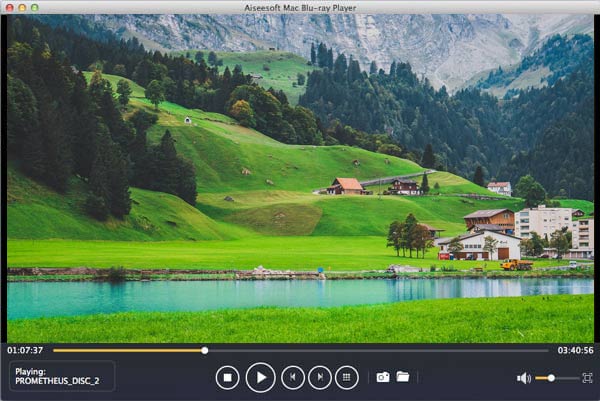
Trinn 4Når videoen er ferdig, klikk på "lukk"-ikonet øverst til høyre for å avslutte spilleren.
Hvis du vil spille RMVB i mediespilleren eller mobilenheten, må du konvertere den til et annet format. Fra dette punktet anbefaler vi Aiseesoft Video Converter Ultimate. Hovedfunksjonene inkluderer:
Trinn 1Legg RMVB i den profesjonelle videokonvertereren
Last ned og installer den beste RMVB-konverteren på din PC. Det er en dedikert versjon for Mac-datamaskiner. Når du trenger å konvertere noen RMVB-filer, start programmet og klikk på "Legg til fil"-knappen øverst på båndet for å legge til RMVB-videoene i mediebiblioteket.
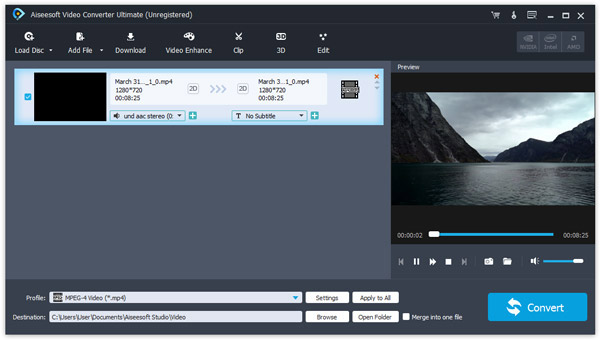
Trinn 2 Forberedelse til RMVB for konvertering
Merk av i boksen foran hver RMVB-fil, flytt til bunnområdet og velg favorittformatet eller målenheten fra rullegardinmenyen "Profil". Klikk deretter på "Bla gjennom"-knappen og velg et sted for å lagre utdataene. Hvis du trenger flere tilpassede alternativer, som videokvalitet, lydkvalitet og mer, klikker du på "Innstillinger"-knappen.
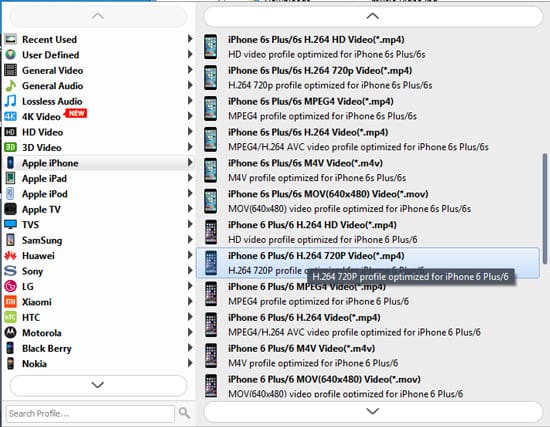
Trinn 3 Konverter RMVB-filer med ett klikk
Hvis du er klar, klikk på "Konverter"-knappen nederst i høyre hjørne for å begynne å konvertere RMVB-videoer for å spille av hvor som helst. Da er alt du trenger å gjøre å vente på at prosessen er fullført. Denne profesjonelle videokonvertereren er i stand til å konvertere hundrevis av RMVB-filer på en gang ved å bruke flertrådsmodus. For å redigere utdataene etter konvertering, klikk på "Rediger"-menyen for å åpne videoredigereren.
Du kan sjekke her til rediger undertittel , lydspor, effekter, etc.
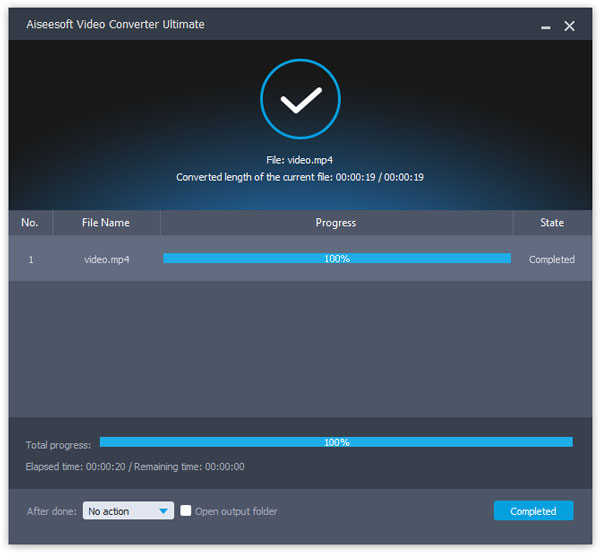
I denne opplæringen har vi snakket om RMVB-filer og alt du bør vite om det. Som videocontainerformat er RMVB populært på grunn av utmerket videokvalitet.
Imidlertid har den en uunngåelig mangel: uforenlig med ofte brukte mediaspillere. Derfor anbefalte vi Aiseesoft Free Media Player. En annen måte å åpne og spille RMVB-filer på alle enheter og mediespiller er å konvertere RMVB til MP4 , AVI, MOV, MKV, MP3, etc. med Video Converter Ultimate.
Hvis du har flere spørsmål om RMVB, kan du legge igjen en melding nedenfor.